Photoshop結合AI設計正義聯盟LOGO教程(5)
文章來源于 tutsplus,感謝作者 Mohammad Jeprie 給我們帶來經精彩的文章!3. 如何應用紋理
第1步
LOGO現在雖然有立體感覺,但還是比較平面。為了解決這個問題,我們需要添加紋理。獲得 metal texture number 4。將它放在字母形狀圖層之上。將其 不透明度 降低到 60% ,然后按 Ctrl+Alt+G 將紋理轉換為 剪切蒙版 。



第2步
添加另一個金屬紋理,這次是number 8。將其放置在字母形狀之上,就像之前的紋理一樣,將其轉換為 剪切蒙版 。


第3步
讓我們添加另一個紋理,這次是大理石,為字母加上隨機的紋理線條。點擊D將背景顏色和前景顏色重置為默認設置,即黑白。新建一個 圖層 ,然后做一個新的選區覆蓋字母。單擊 濾鏡>渲染>云彩 。

第4步
點擊 濾鏡>渲染>分層云彩 。

第5步
點擊幾次 Control+F 添加 分層云彩濾鏡 。一旦獲得了一些有趣的形狀,點擊 Control+Alt+G 將其轉換為 剪切蒙版 ,將紋理剪切到字母形狀內。在 圖層 面板中,將 圖層混合模式 更改為 疊加 ,并降低其 不透明度 。


第6步
當然,我們需要為外框添加紋理。這一次,使用 concrete texture。將其放在外框圖層上方,降低其 不透明度 ,并將其轉換為 剪切蒙版 。


第7步
添加另一個金屬紋理,將其放在外框圖層上方并降低 不透明度 ,然后將其轉換為 剪切蒙版 。


第8步
不要忘記為LOGO的背景添加紋理。


4. 如何為背景添加光亮
第1步
添加一個 新圖層 并將其放在正義聯盟LOGO之上。激活 畫筆工具 。右擊打開可用畫筆列表。選擇 散點畫筆 。在LOGO背景內部涂白色。


第2步
通過應用 高斯模糊 (濾鏡>模糊>高斯模糊)來軟化畫筆的筆畫。使用大的半徑尺寸,直到筆畫完全模糊。在 圖層 面板中,降低其 不透明度 ,并將 圖層混合模式 設置為 疊加 。


 情非得已
情非得已
-
 Illustrator繪制扁平化風格的建筑圖2020-03-19
Illustrator繪制扁平化風格的建筑圖2020-03-19
-
 Illustrator制作扁平化風格的電視機2020-03-18
Illustrator制作扁平化風格的電視機2020-03-18
-
 Illustrator繪制漸變風格的建筑場景插畫2020-03-12
Illustrator繪制漸變風格的建筑場景插畫2020-03-12
-
 佩奇插畫:用AI繪制卡通風格的小豬佩奇2019-02-26
佩奇插畫:用AI繪制卡通風格的小豬佩奇2019-02-26
-
 插畫設計:AI繪制復古風格的宇航員海報2019-01-24
插畫設計:AI繪制復古風格的宇航員海報2019-01-24
-
 房屋插畫:AI繪制圣誕節主題的房屋插畫2019-01-21
房屋插畫:AI繪制圣誕節主題的房屋插畫2019-01-21
-
 圣誕插畫:AI繪制簡約風格圣誕節插畫2019-01-21
圣誕插畫:AI繪制簡約風格圣誕節插畫2019-01-21
-
 燈塔繪制:AI繪制的燈塔插畫2019-01-21
燈塔繪制:AI繪制的燈塔插畫2019-01-21
-
 時尚船錨:AI繪制鮮花裝飾的船錨圖標2019-01-18
時尚船錨:AI繪制鮮花裝飾的船錨圖標2019-01-18
-
 扁平寶箱圖形:AI繪制游戲中常見的寶箱2019-01-18
扁平寶箱圖形:AI繪制游戲中常見的寶箱2019-01-18
-
 Illustrator制作復古風格的郵票效果2021-03-10
Illustrator制作復古風格的郵票效果2021-03-10
-
 Illustrator制作復古風格的郵票效果
相關文章2112021-03-10
Illustrator制作復古風格的郵票效果
相關文章2112021-03-10
-
 Illustrator設計簡潔的乒乓球主題頁面
相關文章8532020-09-28
Illustrator設計簡潔的乒乓球主題頁面
相關文章8532020-09-28
-
 Illustrator繪制扁平化風格的室內效果圖
相關文章15042020-03-19
Illustrator繪制扁平化風格的室內效果圖
相關文章15042020-03-19
-
 Illustrator繪制扁平化風格的建筑圖
相關文章7132020-03-19
Illustrator繪制扁平化風格的建筑圖
相關文章7132020-03-19
-
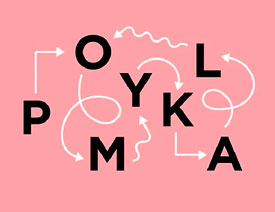 Illustrator快速的設計復雜的箭頭
相關文章2542020-03-19
Illustrator快速的設計復雜的箭頭
相關文章2542020-03-19
-
 Illustrator設計紫色立體效果的企業LOGO
相關文章9252020-03-19
Illustrator設計紫色立體效果的企業LOGO
相關文章9252020-03-19
-
 Illustrator制作卡通風格的法國建筑圖
相關文章6122020-03-18
Illustrator制作卡通風格的法國建筑圖
相關文章6122020-03-18
-
 Illustrator繪制以手為裝飾的字體海報
相關文章2722020-03-18
Illustrator繪制以手為裝飾的字體海報
相關文章2722020-03-18
